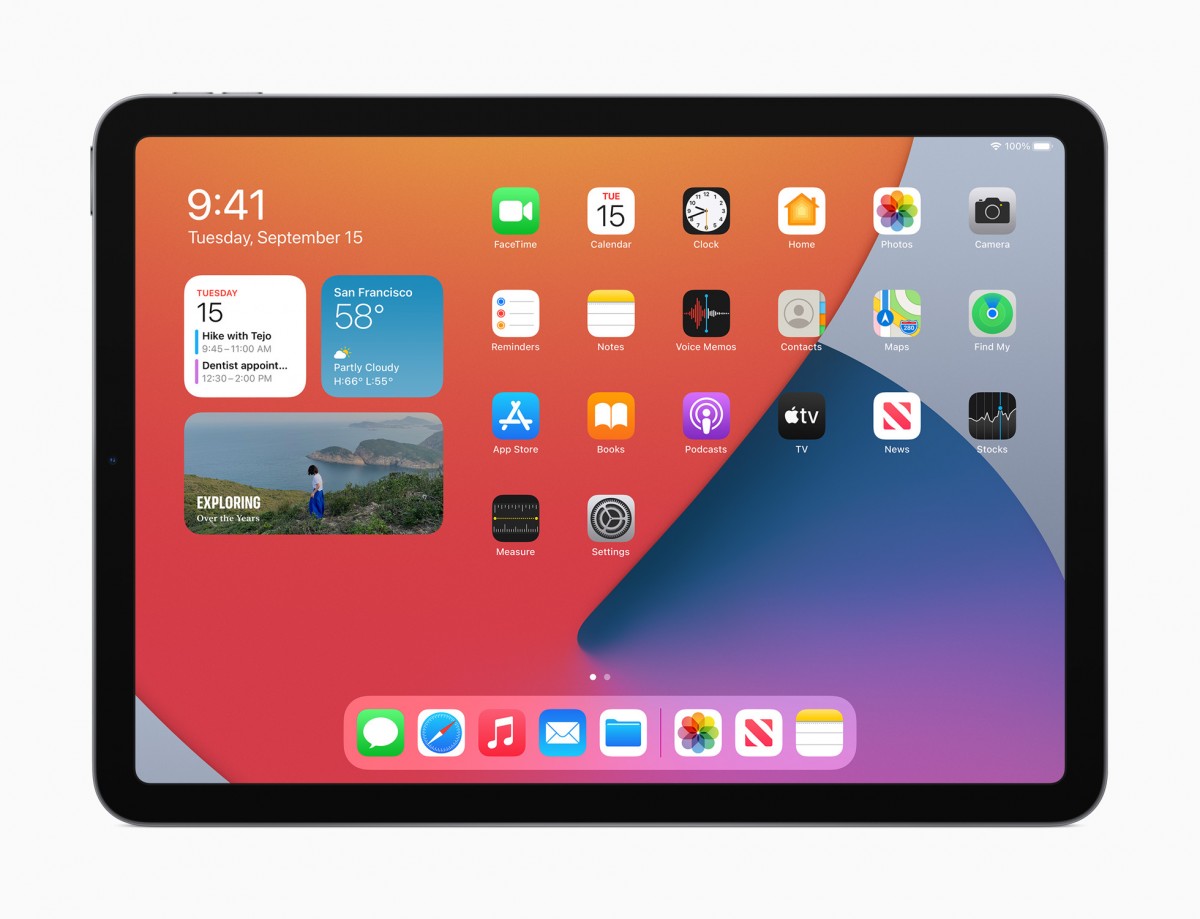
رمز المرور هو أمان يؤمن جهاز iPhone الجديد الخاص بك. سيؤدي إعداد رمز مرور إلى حماية بيانات جهازك. تحتاج إلى رمز مرور للوصول إلى جهاز iPhone الخاص بك بمجرد قفله. ومع ذلك ، منذ باد وتدعم Touch ID ، يمكنك غالبًا استخدام الماسح الضوئي لبصمة الإصبع بدلاً من رمز المرور لإلغاء قفل جهازك.
• باد برو 11 يدعم أيضًا Touch ID ، لذا يمكنك استخدام التعرف على الوجه بدلاً من رمز المرور الخاص بك لإلغاء قفل جهازك. ومع ذلك ، سيحتاج جهاز iPhone الخاص بك بالتأكيد إلى إدخال رمز المرور الخاص بك عندما تقوم بما يلي.
- قم بتشغيل أو إعادة تشغيل جهازك
- اضغط على زر الصفحة الرئيسية أو اسحب لأعلى لفتح جهازك (يمكنك ذلك غير هذا)
- تحديث البرنامج الخاص بك
- امسح جهازك
- عرض أو تغيير إعدادات رمز المرور
- قم بتثبيت تكوين نظام تشغيل iPad.
كيفية إعداد رمز مرور على iPad Pro 11 / iPad 10.2 / iPad Mini
خطوة 1 على جهاز iPad ، انتقل إلى الإعدادات > معرف الوجه ورمز المرور.
خطوة 2 نقر شغل رمز الدخول.
خطوة 3 أدخل الآن الخاص بك ستة أرقام. أو اضغط على خيارات رمز المرور للتبديل إلى ملف رمز رقمي مكون من أربعة أرقامأو رمز رقمي مخصص أو رمز أبجدي رقمي مخصص.
خطوة 4 أخيرًا ، أدخل ملف رمز مرور مرة أخرى لتأكيدها وتفعيلها.
كيفية إيقاف تشغيل رمز المرور على iPad Pro 11 / iPad Mini / iPad Air
يمكنك بسهولة إيقاف تشغيل رمز مرور iPad في أي وقت تريد عبر خيار الإعداد. للقيام بذلك بسيط جدا.
انتقل إلى البرنامج المساعد في التأليف الإعدادات > معرف الوجه ورمز المرور. قم بالتمرير لأسفل وسترى العديد من الإعدادات والخيارات. لإيقاف رمز المرور ، انقر فوق قم بإيقاف تشغيل رمز المرور. لتغيير رمز المرور الخاص بك ، انقر فوق تغيير رمز المرور وأدخل رمز مرور جديدًا مكونًا من ستة أرقام.
هناك خيار آخر سترى وهو تتطلب رمز المرور. حسنًا ، في هذا الإعداد ، سوف تطلب ذلك أدخل رمز المرور الخاص بك لفتح. ولكن إذا كنت لا تريد مطلب رمز المرور الفوري ، يمكنك تغيير هذا الإعداد. ولكن إذا كنت تستخدم Touch ID أو Apple Pay ، فلا يمكنك تغيير متطلبات رمز المرور الفوري.
السماح بالوصول عند القفل: هذا خيار آخر يسمح الوصول إلى بعض الميزات عند قفل جهازك والتي تشمل عرض اليوم ومركز الإخطارات وإعادة المكالمات الفائتة وملحقات USB. حسنًا ، أتأكد دائمًا من إيقاف تشغيل هذا الخيار لتجنب أي شخص من قراءة إشعاري.
وأخيرا وليس آخرا محو البيانات. عليك أن تكون حذرا بشأن هذا الخيار. السبب هو أنه يتضمن محو بيانات جهازك تلقائيًا بعد عشر محاولات فاشلة لإدخال رمز المرور. ومع ذلك ، إذا لم تقم بتمكين هذا ، فسيلزم استعادة جهازك على جهاز كمبيوتر بعد عشر محاولات فاشلة.
لا يمكن إيقاف تشغيل رمز المرور؟
شيء قد يتم الترحيب به ببعض القضايا التي لا تعرفها. على سبيل المثال ، تحاول إيقاف تشغيل رمز المرور أو تغييره ولكنك تستمر في رؤية أخطاء مثل غير قادر على إيقاف تشغيل رمز المرور, اللون الرمادي or خافت عندما تحاول تغيير رمز المرور الخاص بك.
عندما يحدث هذا ، حاول تحديث جهازك إلى أحدث إصدار من iOS أو من الأفضل الاتصال بشركة Apple للحصول على مزيد من الدعم.
هل نسيت رمز المرور الخاص بك؟
إذا أدخلت أنت أو شخص ما رمز المرور الخاص بك بشكل خاطئ عدة مرات ، فسيقوم جهازك بذلك تعطيل نفسه مؤقتا. ثم سيتعين عليك استعادة جهازك الذي يتضمن وضع ملف iPad في وضع DFU.





اترك تعليق